
В Телеграм можно отправлять голосовые сообщения — отдельному собеседнику и в групповые чаты. Это бесплатно! Прочитайте статью до конца, чтобы узнать, как записать голосовое сообщение в Телеграм и отправить его за секунду в любую точку мира. Ниже вы найдете подробные инструкции, как сделать это на компьютере и смартфоне.
Содержание:
- Инструкция по отправке голосовых сообщений на компьютере
- Собеседник включает мою запись, но не слышит голоса
- Инструкция по отправке голосовых сообщений на смартфоне
- Как прослушать голосовое сообщение в Телеграм
- Как сохранить голосовое сообщение в Телеграм
- Как скачать голосовое сообщение из Телеграм на смартфоне
- Итоги
- Инструкция по отправке голосовых сообщений на компьютере
- Собеседник включает мою запись, но не слышит голоса
- Инструкция по отправке голосовых сообщений на смартфоне
- Как прослушать голосовое сообщение в Телеграм
- Как сохранить голосовое сообщение в Телеграм
- Как скачать голосовое сообщение из Телеграм на смартфоне
- Итоги
Инструкция по отправке голосовых сообщений на компьютере

Чтобы отправить месседж голосом вашему собеседнику c компьютера, следуйте этой инструкции:
- Зайдите в Телеграм.
- Выберите нужный чат (собеседника).
- Наведите курсор на значок микрофона в правом нижнем углу чата.
- Нажмите на значок микрофона левой кнопкой мыши и не отпускайте, пока не запишите обращение до конца.
- Запись отправится автоматически, как только вы отпустите левую кнопку мыши или переместите курсор за пределы Телеграм-чата.
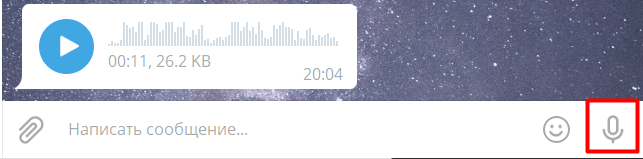
Собеседник включает мою запись, но не слышит голоса
Если при нажатии на ваше голосовое сообщение человек слышит его очень тихо или не слышит совсем, вероятно, что-то не так с вашим микрофоном:
- Микрофон не подключен или отошел — проверьте разъемы, куда подключается гарнитура и кнопку включения на гарнитуре.
- Выставлен низкий уровень громкости микрофона — можно увеличить его в настройках компьютера.
- Компьютер не видит вашу гарнитуру из-за того, что установлены неподходящие драйверы — нужно скачать подходящую версию в интернете.
Еще может быть проблема в том, что ваша речь не попадает в зону действия микрофона. Попробуйте говорить громче и ближе к нему, если собеседнику вас плохо слышно.
Вы перепробовали исправить неполадки, но ваш аудиофайл все равно не могут прослушать? Попробуйте отправить запись другому человеку.
Если история повторяется, тогда проблема в самой технике (микрофон сломался). В этом случае следует обратиться к мастеру.
Инструкция по отправке голосовых сообщений на смартфоне

Как отправить записанный войс в Телеграм с помощью смартфона? Для этого следуйте инструкции:
- Откройте мобильное приложение Телеграм.
- Перейдите в нужный чат.
- Зажмите значок микрофона в правом нижнем углу чата и начните говорить. Не прекращайте нажатие, пока не завершите записывать обращение.
- Запись автоматически отправится вашему собеседнику, как только вы прекратите нажатие на значок микрофона.
Как прослушать голосовое сообщение в Телеграм
Чтобы прослушать обращение, которое записал для вас другой человек, нажмите на сообщение собеседника в любом месте. Сразу после нажатия начнет проигрываться записанный звук в колонках или наушниках, в зависимости от того, что у вас подключено.
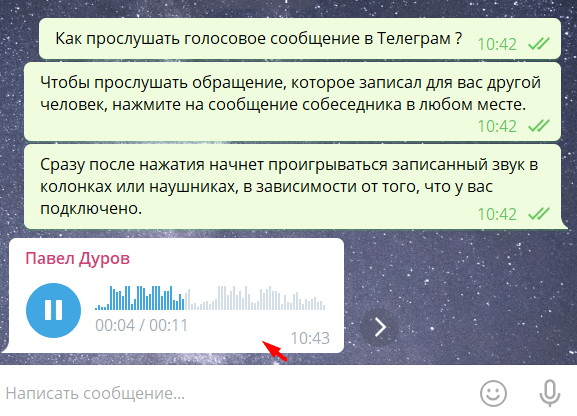
Как сохранить голосовое сообщение в Телеграм
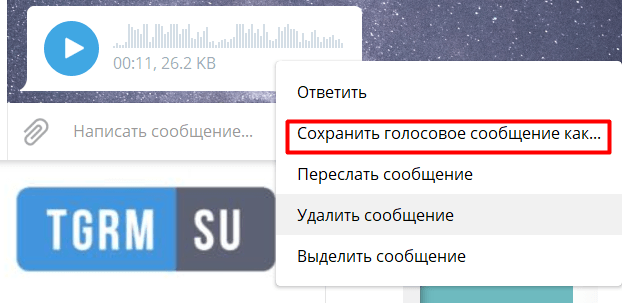
Чтобы сохранить запись собеседника из Телеграм на свой компьютер, сделайте 3 простых шага:
- Нажмите на голосовое сообщение правой кнопкой мыши.
- Дальше «Сохранить голосовое сообщение как».
- Выберите папку для сохранения.
По умолчанию файлы сохраняются в папке Telegram Desktop (Компьютер — Загрузки — Telegram Desktop).
Как скачать голосовое сообщение из Телеграм на смартфоне
Принцип сохранения файлов на iPhone выглядит следующим образом:
- Зажмите в любом месте сообщение, пока не высветится меню возможных действий.
- Нажмите кнопку «Еще».
- Дальше жмите на квадратик со стрелочкой вверх.
- Выберите, куда сохранить аудиофайл (на смартфон, в облако и т.д.).
- Подберите нужную папку для сохранения и нажмите кнопку «Сохранить» или «Добавить».